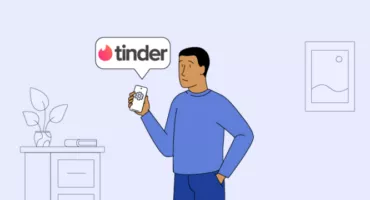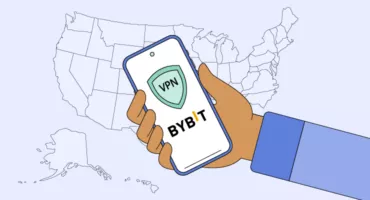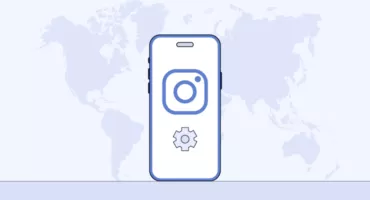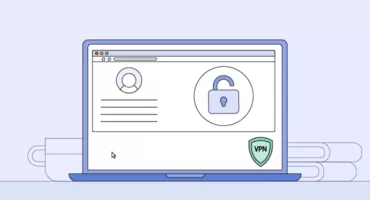Hüten Sie sich vor gefälschten Virenwarn-Pop-Ups: Wie man sie erkennt und vermeidet
Gefälschte Virenwarnungen sind eine gängige Taktik von Betrügern, um Sie auszutricksen, und wenn Sie nicht vorsichtig sind, könnten sie echte Malware auf Ihr Gerät bringen. Wir haben eine Liste mit den üblichen Sorgen zusammengestellt, die Menschen wegen der gefälschten Virenwarnungen auf ihrem Bildschirm haben. Wir haben die Antworten, nach denen Sie suchen, also lesen Sie weiter, um alle Fragen zu klären!
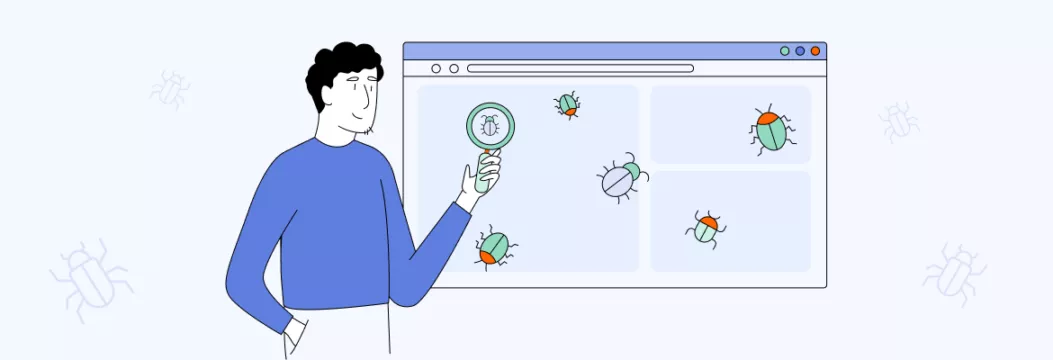
Was ist ein gefälschtes Virenwarn-Pop-up?
Gefälschte Virenwarnungen sind Popup-Fenster oder Registerkarten, die auf Ihrem Bildschirm erscheinen und Sie eindringlich vor angeblichen Malware-Bedrohungen warnen. Sie stammen nicht von Ihrem Betriebssystem oder Ihrer Sicherheitssoftware, sondern von einer Website, die die Popup-Funktion Ihres Webbrowsers missbraucht, um Sie mit betrügerischen Nachrichten zu versorgen.
Warum bekomme ich gefälschte Viren-Pop-ups?
Gefälschte Virenwarnungen stammen oft von bösartigen Websites oder potenziell unerwünschten Programmen (PUAs). Diese Programme leiten Sie auf diese Pop-ups um und versuchen, Sie zu Aktionen zu verleiten, die Ihre Sicherheit gefährden.
Wie funktioniert ein gefälschtes Virenwarn-Pop-up?
Diese gefälschten Popup-Fenster sind eine Art Scareware, die Social Engineering (d. h. das Ausnutzen des Vertrauens, der Angst oder der Neugier der Menschen) einsetzt, um Sie zu verunsichern. Sie verfolgen einen heimtückischen Zweck: Sie sollen Sie dazu verleiten, sofortige Aktionen wie das Herunterladen gefälschter Software oder die Weitergabe vertraulicher Informationen durchzuführen. Wenn Sie glauben, dass Ihr Gerät infiziert ist, reagieren Sie möglicherweise impulsiv und laden ungewollt schädliche Dateien herunter.
Eine gefälschte Virenwarnung, die den Benutzer auffordert, sofortige Maßnahmen zu ergreifen. Quelle: Reddit.
Wenn Sie der Warnung Folge leisten, können Sie ein ernsthaftes Risiko eingehen, z. B. dass sich Malware auf Ihrem Gerät befindet, Ihr Browser übernommen wird oder Ihre Daten und sogar Ihre Identität gestohlen werden. Deshalb ist es wichtig zu wissen, wie man eine gefälschte Virenwarnung erkennt.
Woran erkenne ich, dass eine Virenwarnung gefälscht ist?
Ganz einfach. Wenn Sie keine Antiviren-Software auf Ihrem Computer haben, ist jede Virenwarnung, die Sie erhalten, gefälscht. Wenn Sie eine Antiviren-Software haben, sollten Sie nur Warnungen vertrauen, die in einem Fenster Ihrer Software erscheinen. Pop-ups auf Webseiten oder in Ihrem Browser sind immer gefälscht.
📌 Hinweis: Verwechseln Sie Virenwarnungen nicht mit Sicherheitswarnungen des Browsers. Browser warnen Sie oft vor unsicheren Websites, aber das sind keine Virenwarnungen.
Ich erhalte ständig gefälschte Virenwarnungen von einer echten Antivirensoftware. Sind diese Warnungen dann echt?
Betrüger können sogar so weit gehen, Ihnen gefälschte Benachrichtigungen zu schicken, die sich als seriöses Unternehmen ausgeben. Wenn Ihnen ein Popup-Fenster verdächtig vorkommt, sollten Sie noch keine voreiligen Entscheidungen treffen und auf keinen Link klicken. Überprüfen Sie die Nachricht auf Anzeichen für eine gefälschte Virenwarnung (wir erläutern diese im nächsten Abschnitt) und melden Sie die Nachricht als Phishing an das Antiviren-Unternehmen.
Beispiel für eine gefälschte Virenwarnung der Antivirensoftware. Quelle: McAfee.
Wie sieht ein gefälschtes Virenwarn-Pop-up aus?
Das Erkennen eines gefälschten Pop-ups kann Sie davor bewahren, Opfer von Betrug oder Malware zu werden. Hier sind einige verräterische Anzeichen, auf die Sie achten sollten:
- Dringende Sprache: Gefälschte Pop-ups verwenden oft dringende und alarmierende Formulierungen, um ein Gefühl der Panik zu erzeugen. Sätze wie “Ihr Computer ist infiziert!” oder “Sofortiges Handeln erforderlich!” sind in solchen Fällen üblich.
- Nicht übereinstimmende URLs: Überprüfen Sie die im Pop-up angezeigte Webadresse (URL). Betrüger können URLs verwenden, die seriösen Websites ähnlich sehen, aber leichte Abweichungen aufweisen. Achten Sie auf Rechtschreibfehler oder Domänen, die nicht mit der offiziellen Website übereinstimmen.
- Unerwünschte Pop-ups: Wenn ein Pop-up erscheint, ohne dass Sie auf etwas klicken, ist es wahrscheinlich gefälscht. Legitime Warnmeldungen werden in der Regel durch Benutzeraktionen wie das Anklicken eines Links oder einer Schaltfläche ausgelöst.
- Aufforderung zur Angabe persönlicher Daten: Seriöse Unternehmen fragen in Pop-ups nicht nach sensiblen Informationen wie Passwörtern, Sozialversicherungsnummern oder Kreditkartendaten.
- Grammatikalische Fehler: Viele gefälschte Pop-ups werden in aller Eile erstellt und enthalten Rechtschreib- oder Grammatikfehler. Professionelle Unternehmen würden solche Fehler selten machen.
- Übermäßige Verwendung von Ausrufezeichen und Großbuchstaben: Gefälschte Pop-ups verwenden oft übermäßige Satzzeichen und Großbuchstaben, um Dringlichkeit zu vermitteln. Seriöse Warnmeldungen haben einen professionelleren Ton.
- Unerwünschte Downloads: Wenn ein Popup-Fenster Sie auffordert, Software oder Dateien herunterzuladen, die Sie nicht initiiert haben, sollten Sie vorsichtig sein. Diese Downloads könnten Malware oder unerwünschte Software enthalten.
- Ungewöhnliches Verhalten: Seriöse Pop-ups erscheinen in der Regel als separate Fenster in einem Browser. Wenn sich ein Pop-up ungewöhnlich verhält, z. B. den gesamten Bildschirm blockiert oder Sie daran hindert, es zu schließen, ist es wahrscheinlich gefälscht.
Denken Sie daran, dass Betrüger ihre Taktiken immer weiter verbessern, deshalb ist es wichtig, vorsichtig zu bleiben und Ihrem Bauchgefühl zu vertrauen. Wenn Sie auf ein Pop-up stoßen, das Verdacht erregt, schließen Sie es und vermeiden Sie es, damit zu interagieren.
Sind die Virenwarnungen, die auf einem iPhone/Mac erscheinen, echt?
Nein, das sind gefälschte iPhone/Mac-Virenwarnungen. iOS/macOS zeigt keine Virenwarnungen an. Wenn Sie also eine erhalten, ist sie wahrscheinlich gefälscht oder ein Betrug von einer Website. Die Apps im App Store werden sorgfältig geprüft, sodass Sie normalerweise sicher sind. Achten Sie nur darauf, Ihr Gerät regelmäßig zu aktualisieren und vermeiden Sie die Installation von Apps aus unbekannten Quellen.
Gibt es auf einem Android-Gerät wirklich Pop-ups mit Virenwarnungen?
Das gilt auch hier. Das Android-Betriebssystem hat kein eingebautes Antiviren-System, daher kann es keine Virenwarnungen anzeigen. Wenn Google Play Protect jedoch der Meinung ist, dass Ihr Gerät eine bösartige App enthält, kann es diese blockieren oder Sie auffordern, sie zu deinstallieren.
Was sollte ich tun, wenn ich eine gefälschte Virenwarnung sehe?
Wenn Sie auf eine gefälschte Virenwarnung stoßen, befolgen Sie diese Schritte und Tipps, um die Situation zu bewältigen:
- Bleiben Sie ruhig: Bewahren Sie einen kühlen Kopf und geraten Sie nicht in Panik. Gefälschte Virenwarnungen sollen Angst und Dringlichkeit erzeugen.
- Nicht klicken: Vermeiden Sie es, auf Schaltflächen, Links oder Pop-ups in der Warnung zu klicken. Diese könnten zu Malware führen.
- Schließen Sie das Popup-Fenster: Wenn es sich bei der gefälschten Warnung um ein Popup-Fenster handelt, schließen Sie es mit der Schaltfläche X in der oberen Ecke des Fensters oder durch gleichzeitiges Drücken der Tasten Alt+F4 (Windows) bzw. Befehl+W (Mac).
- Geben Sie keine persönlichen Informationen an: Seriöse Software würde nicht in einem Popup-Fenster nach diesen Daten fragen.
- Rufen Sie keine Nummern an: Manchmal enthalten gefälschte Warnungen Telefonnummern, die Sie anrufen sollen, um Hilfe zu erhalten. Rufen Sie diese Nummern nicht an, da die Betrüger versuchen könnten, Sie dazu zu bringen, ihnen Zugang zu Ihrem Computer oder Ihren persönlichen Daten zu geben.
- Verwenden Sie den Task-Manager (optional): Wenn Sie die Warnmeldung nicht schließen können oder vermuten, dass Ihr Browser eingefroren ist, können Sie den Task-Manager öffnen (Strg+Umschalt+Esc unter Windows oder Option+Befehl+Esc unter Mac), um den Browser oder das Warnmeldungsfenster zu schließen.
- Aktualisieren Sie Ihre Software: Vergewissern Sie sich, dass Ihr Betriebssystem, Ihr Browser und Ihre Antiviren-Software auf dem neuesten Stand sind. Dies hilft, Sicherheitslücken zu vermeiden.
- Führen Sie einen Scan durch: Wenn Sie über eine legitime Antivirensoftware verfügen, führen Sie eine vollständige Systemprüfung durch, um sicherzustellen, dass Ihr Gerät nicht mit aktueller Malware infiziert ist.
- Browser-Cache löschen: Löschen Sie den Cache und die Cookies Ihres Browsers, um alle Spuren der gefälschten Warnung zu beseitigen und zu verhindern, dass sie erneut auftaucht.
Was soll ich tun, wenn ich bereits auf einen Link geklickt habe?
Sie haben aus Versehen auf den Link oder die Schaltfläche in der Warnmeldung geklickt oder sind in Panik geraten? Es besteht die Möglichkeit, dass Sie einen Virus auf Ihren Computer heruntergeladen haben. Bleiben Sie ruhig, aber überprüfen Sie Ihr Gerät auf Malware
Wenn Sie ein gutes Antivirenprogramm wie VeePN haben, scannen Sie damit Ihren Windows-PC oder Ihr Android-Gerät. VeePN scannt Ihr Gerät auf Viren und entfernt sie, wenn welche gefunden werden. Sie können Schnellscans oder vollständige Scans durchführen, je nachdem, wie gründlich Sie sein wollen. Sie können auch geplante Scans einrichten, um Ihr Gerät regelmäßig automatisch zu überprüfen.
Außerdem erhalten Sie mit VeePN nicht nur einen Antivirenschutz. Sie erhalten auch ein virtuelles privates Netzwerk (VPN), ein weiteres leistungsstarkes Cybersecurity-Tool, das Ihre Daten schützt. Ein VPN ändert Ihren Online-Standort und macht Ihre Daten durch eine leistungsstarke Verschlüsselung für neugierige Augen unlesbar. Testen Sie VeePN risikofrei, damit Ihre Geräte jederzeit geschützt sind!
Ich habe das gefälschte Popup-Fenster ignoriert und geschlossen, aber es erscheint weiterhin. Wie kann ich es entfernen?
Denken Sie daran, dass die gefälschte Popup-Warnung nicht von Ihrem Betriebssystem oder Ihrer Sicherheitssoftware stammt, sondern von einer Website, die die Popup-Funktion Ihres Webbrowsers missbraucht und Ihnen diese betrügerischen Nachrichten anzeigt.
Wie wird man also gefälschte Pop-up-Viren los? In diesem Fall müssen Sie die Popup-Meldungen in den Browsereinstellungen deaktivieren. Hier erfahren Sie, wie Sie Pop-ups in Chrome und anderen Browsern stoppen können.
Für Google Chrome (Version 96+):
- Geben Sie chrome://settings/content/notifications in die Adressleiste ein und drücken Sie die Eingabetaste.
- Entfernen Sie alle Nicht-Google.com-Domänen aus dem Abschnitt Zulassen.
- Aktivieren Sie die Option Websites keine Benachrichtigungen senden lassen.
Für Chrome Version 88 und älter:
- Klicken Sie auf Einstellungen.
- Gehen Sie auf Erweitert, dann auf Website-Einstellungen und wählen Sie Benachrichtigungen.
- Ändern Sie “Vor dem Senden fragen” (empfohlen) in “Blockiert”.
Für Mozilla Firefox:
- Klicken Sie auf Extras und dann auf Einstellungen.
- Gehen Sie zu Datenschutz und Sicherheit, dann zu Berechtigungen und wählen Sie Benachrichtigungen.
- Klicken Sie auf Einstellungen, Alle Websites entfernen und wählen Sie dann Neue Anfragen blockieren, um Benachrichtigungen zuzulassen.
- Änderungen speichern.
Für Microsoft Edge (Chrome-basiert, Version 91+):
- Geben Sie edge://settings/content/notifications in die Adressleiste ein.
- Schalten Sie Ask vor dem Senden aus (empfohlen).
- Wenn Einträge im Abschnitt Zulassen vorhanden sind, klicken Sie auf das Menü ⋯ für jeden Eintrag und wählen Sie Entfernen.
Hinweis: Für Microsoft Internet Explorer werden keine Benachrichtigungen unterstützt.
Wie man gefälschte Virenwarn-Popups verhindert
Um diese Pop-ups in Zukunft zu vermeiden, sollten Sie clever und sicher vorgehen. Befolgen Sie diese einfachen Tipps zur Internetsicherheit, um sich zu schützen:
- Vermeiden Sie dubiose Links und Anhänge: Wenn sie verdächtig aussehen, sollten Sie die Finger davon lassen.
- Sagen Sie nein zu Spam: Entziehen Sie jeder Spam-Site, die Sie sehen, die Berechtigung.
- Berechtigungen sind wichtig: Wenn eine Website eine Benachrichtigungserlaubnis verlangt (es sei denn, sie ist vertrauenswürdig), wählen Sie Ablehnen.
- Hilfe bei Werbeblockern: Holen Sie sich einen Werbeblocker, um lästige Pop-ups zu reduzieren. Installieren Sie die speziellen VeePN-Apps oder Browser-Erweiterungen, um bösartige Popup-Werbung und Websites zu stoppen.
- Bleiben Sie auf dem neuesten Stand: Halten Sie Ihre Software auf dem neuesten Stand, um erstklassige Sicherheit zu gewährleisten.
- Scannen Sie nach Sicherheit: Führen Sie regelmäßig Antiviren-Scans durch, um sauber zu bleiben.
- Erhöhen Sie die Sicherheit mit einem VPN: Ziehen Sie ein VPN in Betracht, um sich zusätzlich gegen Störenfriede zu schützen.
Und da haben Sie es! Mit VeePN als Ihrem zuverlässigen Cybersecurity-Begleiter sind Ihre Geräte und Daten rund um die Uhr geschützt, so dass Sie sich ganz beruhigt zurücklehnen können. Seien Sie vorsichtig und bleiben Sie sicher!
FAQ: Vorsicht vor gefälschten Virenwarn-Pop-Ups
Toggle ContentSo entfernen Sie gefälschte Viren-Pop-ups:
- Schließen Sie das Pop-up oder die Registerkarte.
- Löschen Sie Ihre Browsing-Daten.
- Stoppen Sie Pop-ups in Ihrem Browser (wie, erfahren Sie in diesem Artikel).
- Führen Sie einen Antiviren-Scan durch.
- Aktualisieren Sie Ihre Software.
- Aktivieren Sie einen Popup-Blocker in Ihrem Browser, z. B. VeePN für Chrome, Firefox und Edge.
Da Pop-up-Warnungen nicht von Ihrem Betriebssystem oder Ihrer Sicherheitssoftware stammen, sondern von einer Website, die die Pop-up-Funktion Ihres Browsers missbraucht, müssen Sie Pop-up-Meldungen in den Browsereinstellungen deaktivieren. In diesem Blog-Beitrag erfahren Sie, wie Sie Popups in Chrome und anderen Browsern deaktivieren können.
Es handelt sich um eine falsche Fehlermeldung, die in Ihrem Browser erscheint und besagt, dass das System verdächtige Aktionen entdeckt hat. In der Regel landen Benutzer unwissentlich auf dieser Seite – sie werden von verschiedenen potenziell unerwünschten Programmen (PUAs) umgeleitet, die sich ohne Zustimmung in Systeme einschleichen. Um sie zu entfernen, sollten Sie Pop-ups in Ihrem Browser stoppen, Ihren Browser-Cache leeren, einen Antiviren-Scan durchführen und Internet-Sicherheitspraktiken befolgen. Erfahren Sie mehr in diesem Artikel.
VeePN ist Freiheit
Laden Sie den VeePN-Client für alle Plattformen herunter
Genießen Sie ein nahtloses VPN-Erlebnis überall und jederzeit. Egal, welches Gerät Sie haben – Handy oder Laptop, Tablet oder Router – VeePN\'s Next-Gen-Datenschutz und ultraschnelle Geschwindigkeiten werden sie alle abdecken.
Für PC herunterladen Für Mac herunterladen IOS and Android App
IOS and Android App
Möchten Sie sicheres Surfen beim Lesen?
Sehen Sie den Unterschied selbst - Testen Sie VeePN PRO für 3 Tage für 1 $, ohne Risiko, ohne Druck.
Starte $1 TestversionDann VeePN PRO 1-Jahres-Plan